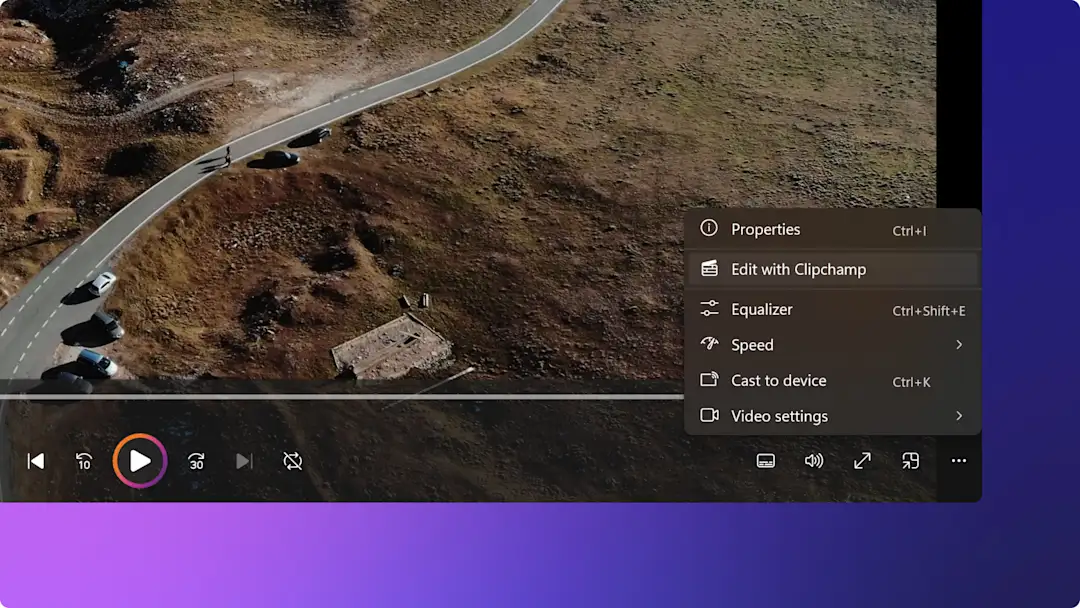Προσοχή! Αυτό το περιεχόμενο είναι σχετικό για το Clipchamp για προσωπικούς λογαριασμούς. Δοκιμάστε type: entry-hyperlink id: 6aywL1ughjDB4YCcquEt1H αν ψάχνετε για πληροφορίες σχετικά με το Clipchamp για εταιρικούς λογαριασμούς.
Σε αυτήν τη σελίδα
Ζωντανέψτε τις φωτογραφίες σας δημιουργώντας βίντεο με το Clipchamp, το επίσημο πρόγραμμα επεξεργασίας βίντεο των Windows 11 που μπορείτε να χρησιμοποιήσετε με την εφαρμογή Φωτογραφίες των Windows.
Μάθετε πώς το φιλικό προς τον χρήστη πρόγραμμα επεξεργασίας βίντεο μπορεί να σας βοηθήσει να συνδυάσετε και να μετατρέψετε τα προσωπικά σας βίντεο σε εντυπωσιακά βίντεο που είναι ιδανικά για τα κοινωνικά μέσα.
Πώς να δημιουργήσετε ένα βίντεο με την εφαρμογή Φωτογραφίες
Βήμα 1. Άνοιγμα της εφαρμογής "Φωτογραφίες"
Επιλέξτε το κουμπί "Έναρξη" των Windows και αναζητήστε τις Φωτογραφίες για να εκκινήσετε την εφαρμογή.
Βήμα 2. Ανοίξτε τη συλλογή Πλάνα φωτογραφιών για να επιλέξετε πολυμέσα
Επιλέξτε τη συλλογή Εικόνες από την αριστερή πλαϊνή γραμμή στην εφαρμογή Φωτογραφίες. Θα πρέπει να μπορείτε να προβάλετε σε προεπισκόπηση τις μικρογραφίες όλων των πολυμέσων στη συσκευή σας.
Υπάρχουν τρεις επιλογές για να ξεκινήσετε την επεξεργασία ενός βίντεο από αυτήν τη συλλογή.
Επιλογή 1. Επεξεργασία με το Clipchamp από τη συλλογή
Επιλέξτε ένα ή περισσότερα βίντεο που θέλετε να χρησιμοποιήσετε κάνοντας κλικ στο πλαίσιο ελέγχου. Κάντε δεξί κλικ για να αποκαλύψετε ένα μενού ιδιοτήτων. Επιλέξτε "Δημιουργία βίντεο" από το μενού για να ανοίξετε το βίντεο στο πρόγραμμα επεξεργασίας βίντεο Clipchamp.
Επιλογή 2. Επεξεργασία με το Clipchamp από την προεπισκόπηση βίντεο
Κάντε διπλό κλικ για να ανοίξετε και να αναπαραγάγετε το βίντεο που θέλετε να επεξεργαστείτε. Κάντε κλικ στις τρεις κουκκίδες στην κορυφή της προεπισκόπησης του βίντεο για να εμφανιστεί το μενού ιδιοτήτων. Επιλέξτε "Δημιουργία βίντεο" από το μενού για να ανοίξετε το βίντεο στο πρόγραμμα επεξεργασίας βίντεο Clipchamp.
Επιλογή 3. Επεξεργασία με το Clipchamp από το εργαλείο "Αποκοπή φωτογραφιών"
Εάν έχετε ξεκινήσει την αποκοπή του βίντεο στην εφαρμογή Φωτογραφίες, συνεχίστε την επεξεργασία στο Clipchamp κάνοντας κλικ στο μοβ εικονίδιο δίπλα στη χρονική σήμανση.
Βήμα 3. Αρχίστε την επεξεργασία του βίντεό σας στην εφαρμογή Clipchamp των Windows
Η εφαρμογή Clipchamp των Windows θα προσθέσει αυτόματα το βίντεό σας στην καρτέλα πολυμέσων. Μεταφέρετε και αποθέστε τα βίντεό σας για να τα τοποθετήσετε στη λωρίδα χρόνου. Επιλέξτε ένα κλιπ για περικοπή, περιστροφή και ακόμη να αυξήσετε ή να μειώσετε την ταχύτητα του βίντεο. Μεταφέρετε και αποθέστε ομαλές μεταβάσεις για να συνδέσετε τα αποσπάσματά σας και να βελτιώσετε την ατμόσφαιρα του βίντεό σας με μουσική υπόκρουση.
Όταν ολοκληρώσετε την προσθήκη φίλτρων, εφέ και κινούμενου κειμένου, κάντε κλικ στο κουμπί εξαγωγής για να αποθηκεύσετε το βίντεό σας. Συνιστούμε να επιλέξετε ανάλυση βίντεο 1080p για την καλύτερη δυνατή ποιότητα. Είναι ιδανική για κοινή χρήση στα κοινωνικά δίκτυα.
Ανεβάστε περισσότερα στοιχεία πολυμέσων για να δημιουργήσετε ένα βίντεο παρουσίασης διαφανειών.
Γίνετε επαγγελματίας στην επεξεργασία βίντεο με το Microsoft Clipchamp
Οι δυνατότητες του Clipchamp δίνουν τη δυνατότητα στον καθένα να δημιουργεί γρήγορα βίντεο. Εξερευνήστε τον τρόπο με τον οποίο μπορείτε να ξεκινήσετε να επεξεργάζεστε με αυτό το εκπαιδευτικό βοήθημα.
Το Clipchamp είναι διαθέσιμο σε όλες τις συσκευές Windows 11, ωστόσο, μπορείτε να το χρησιμοποιήσετε και στα Windows 10 με λήψη από το Microsoft Store. Μπορείτε επίσης να αποκτήσετε πρόσβαση σε μια έκδοση του Clipchamp που βασίζεται στο πρόγραμμα περιήγησης, πληκτρολογώντας https://app.clipchamp.com/ στο Microsoft Edge ή στο Google Chrome.
Δοκιμάστε το Πρόγραμμα επεξεργασίας βίντεο τεχνολογίας AI στο Microsoft Clipchamp
Απελευθερώστε το ταλέντο στη σκηνοθεσία που κρύβετε μέσα σας με την αυτόματη σύνθεση στο Microsoft Clipchamp. Το πρόγραμμα επεξεργασίας βίντεο με τεχνητή νοημοσύνη καταλαβαίνει τις σκηνές στα βίντεό σας, όπως τα γραφικά, τον ήχο και την ιστορία, και συνθέτει τα πολυμέσα σας σε ένα ελκυστικό βίντεο.
Δημιουργήστε με αυτοπεποίθηση αξέχαστες προβολές διαφανειών και σύντομα βίντεο κοινωνικών μέσων υψηλής ποιότητας. Βρείτε περισσότερα.
Συνήθεις ερωτήσεις
Έχουν τα βίντεο Clipchamp υδατογράφημα;
Δεν υπάρχει υδατογράφημα στα αποθηκευμένα βίντεο εάν χρησιμοποιείτε δικά σας στοιχεία πολυμέσων, δωρεάν ή premium από τη βιβλιοθήκη αρχείου του Clipchamp.
Λάβετε υπόψη ότι εάν προσθέσετε premium πολυμέσα αρχείου στο βίντεό σας ή χρησιμοποιήσετε μια λειτουργία που δεν περιλαμβάνεται στο πρόγραμμα στο οποίο ανήκει ο λογαριασμός σας στο Clipchamp, δεν θα μπορείτε να εξάγετε και να αποθηκεύσετε το βίντεό σας μέχρι να αναβαθμίσετε στο πρόγραμμα που περιλαμβάνει την premium επιλογή.
Ποιες μορφές βίντεο μπορώ να χρησιμοποιήσω στο Clipchamp;
Το πρόγραμμα επεξεργασίας βίντεο δέχεται αρχεία βίντεο MP4, MOV, WEBM, AVI, DIVX, FLV, 3GP, WMV, VOB, DCM και MKV, καθώς και μια μεγάλη ποικιλία κωδικοποιητών βίντεο.
Υπάρχει όριο μεγέθους αρχείου κατά τη μεταφόρτωση πολυμέσων στο Clipchamp;
Βεβαιωθείτε ότι όλα τα αρχεία πολυμέσων (βίντεο, φωτογραφίες και μουσική) έχουν μέγεθος αρχείου κάτω από 4GB ανά στοιχείο για επεξεργασία στο Clipchamp. Οι συνδρομητές επί πληρωμή μπορούν να αποθηκεύουν τα βίντεο με τις καλύτερες στιγμές από τα ταξίδια τους σε ανάλυση βίντεο 4K.
Μπορείτε επίσης να δημιουργήσετε ένα βίντεο από την Αναπαραγωγή πολυμέσων των Windows, χρησιμοποιώντας τη συντόμευση Επεξεργασία με το Clipchamp. Μάθετε πώς.
Ξεκινήστε με την εφαρμογή Clipchamp των Windows.